 Wird bearbeitet...
Seller Setup Guide
Verkäufer-Setup-Handbuch
Dieser Text wurde maschinell übersetzt.
Original zeigen?
Wird bearbeitet...
Seller Setup Guide
Verkäufer-Setup-Handbuch
Dieser Text wurde maschinell übersetzt.
Original zeigen?
 Wird bearbeitet...
Wird bearbeitet...
We are so glad you have decided to join us. This guide will help you to setup your account correctly and will also give you some tips to succeed on our platform.
OVERVIEW OF SELLING WITH US
On the first of each month we will send you a commission bill for you to pay.
When the customer goes through the checkout and purchases an item from you, the money goes from the customers paypal directly into your paypal account (or directly into your stripe account if they pay with credit card).
For a customer, there are 3 ways they purchase
1st - fixed price items. These are the items with a green Add To Cart icon. The customer can add and remove these items from their cart, and then proceed through the checkout to pay.
2nd - Make An Offer - All fixed priced items have a blue Make An Offer button. The customer can make you an offer, and if you accept the offer the stone will go into their cart for payment. These items cannot be removed from the cart by the customer
3rd - Win an Auction - When a customer wins an auction, it will appear in their cart. If the customer wins multiple items from you, they can pay for all of the items at the same time. These items cannot be removed from the cart by the customer
VERIFIED SELLER LISTING GUIDE
Before you begin selling, it is imperative that you read our listing guide. It outlines exactly how and what to list on our website.
READ THE GUIDE
SELLER DASHBOARD
Your seller dashboard is where you will find all the useful links on selling, commission and selling. Just click your username in the top right and then click Selling Dashboard.
GO TO MY DASHBOARD
SETUP YOUR STORE DETAILS
Set up your store details here including your address and tax numbers.
STORE DETAILS
Plan - If you would like to increase your seller plan, you can do that here. The Admin team will approve or reject the request.
Minimum offer - This is the value at which offers placed on item will automatically be rejected. For example, the default setting is 70. Any offer below 70% of the Buy It Now price will automatically be rejected and you will not be notified. Only offers above 70% will be sent to you for approval / rejection
Members Reward Program - We highly recommend all sellers participate in the Members Rewards Program. Read more about it here.
PAYMENT METHODS
This is how you will get paid. We support Paypal , Stripe, Braintree and Escrow.
SETUP PAYMENTS
Paypal is one of the largest payment providers for ecommerce. If you do not have a paypal or a stripe account, please create a new account here: OPEN A PAYPAL ACCOUNT
Stripe allows customers to pay directly using their credit card. OPEN A STRIPE ACCOUNT
Braintree is a Paypal company that allows customers to pay with credit cad as well as many other online payment providers. OPEN A BRAINTREE ACCOUNT
Escrow is a payment provider that holds funds in a trust account while the buyer and seller complete the transaction. OPEN A ESCROW ACCOUNT
SHIPPING SETTINGS
Setup your shipping rules here:
SHIPPING SETTINGS
The shipping rules can be a bit confusing to setup so this is a breakdown on how they work.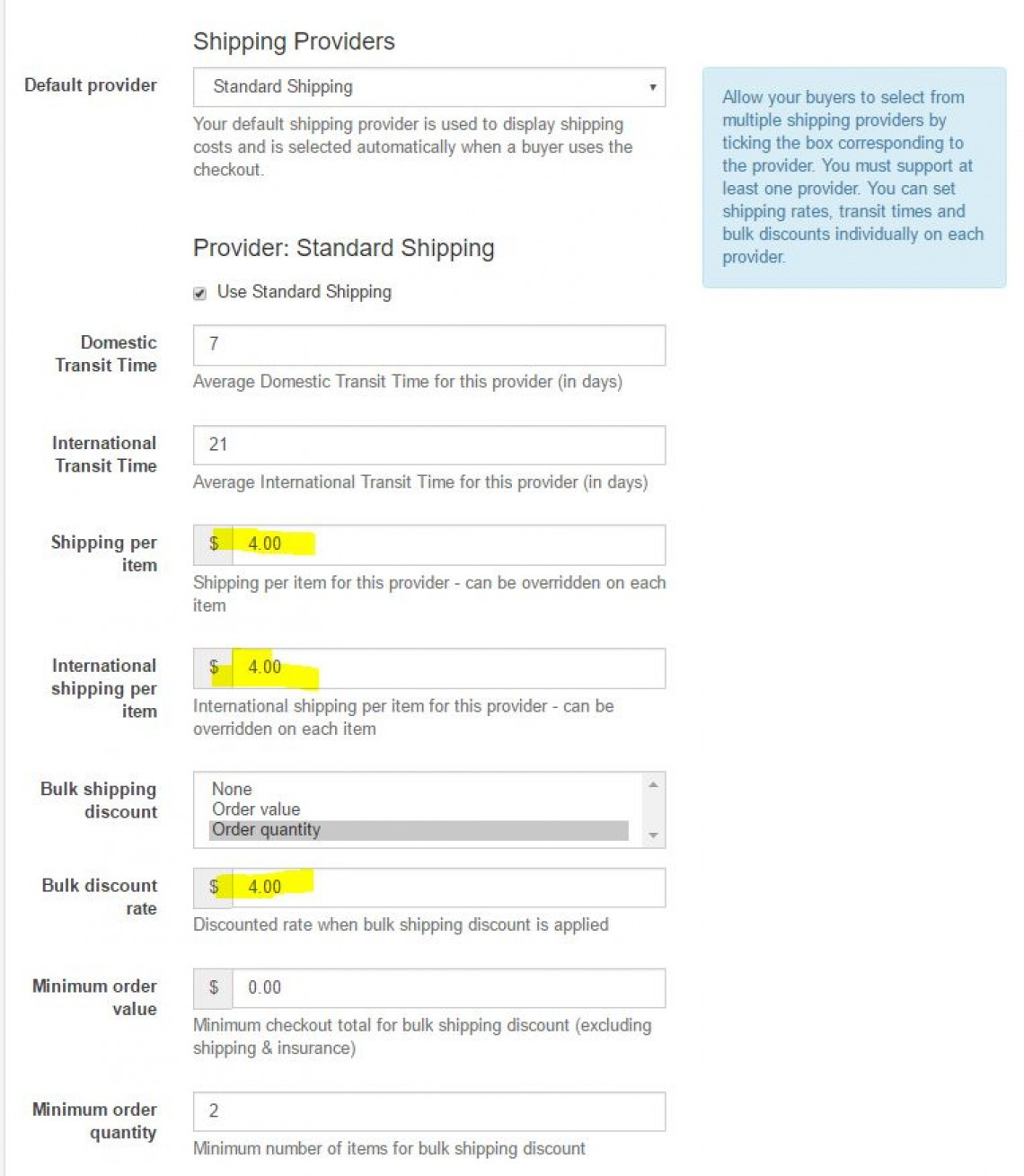
Domestic Transit Time- 7 (Average Domestic Transit Time for this provider (in days))
International Transit Time- 21 (Average International Transit Time for this provider (in days))
Shipping per item - $4 (Shipping per item for this provider - can be overridden on each item)
International shipping per item - $4 (International shipping per item for this provider - can be overridden on each item)
Bulk shipping discount (select one) - Order quantity
Bulk discount rate - $4 (Discounted rate when bulk shipping discount is applied)
Minimum order value- $0 (Minimum checkout total for bulk shipping discount (excluding shipping & insurance))
Minimum order quantity - 2 (Minimum number of items for bulk shipping discount)
What that does is charge the bulk discount rate ($4) when the minimum order quantity is reached (2 or more stones).
You can change this to charge the bulk discount based on the dollar value ordered.
The same bulk discount rate will be applied to both domestic and international shipping
USING OUR PLATFORM TO SELL
Now that you have setup your store, it is time to starting listing items to sell. This guide will take you through all of the different steps to creating a listing, paying commission and selling with us.
SELL AN ITEM
To sell an item, click the Sell An Item button and fill out the details.
Notes:
Categories - when selecting a category, be sure to select the deepest possible category. For example use Sapphire / Sapphire Gemstones / Blue Sapphire Gemstones
Title - Place the gem type at the start of the title. This makes is easier for people on mobile devices and also on our marketing to identify the gem type.
Check boxes - Check any boxes that are relevant to your item (treatment, certified)
Certified Gemstone - If you check this box, you must provide an image of the certificate in the listing. Note: ONLY CERTIFICATES FROM OUR LIST OF APPROVED LABS WILL BE ACCEPTED. VIEW APPROVED LABS
Item type - Select either Auction or Buy It Now (Fixed priced item)
Price - Provide all price details
Dimensions / Weight - Provide accurate details
Duration - For auctions only, you can set the duration of the auction
Relist - Set this to 99999. That will mean the item will stay live on our website forever
Shipping - Normal = The listing will use your global settings. Free / Custom means the listing will use whatever shipping value you place in the listing. WARNING: This shipping value will override all shipping provider values.
PREMIUM AND SHOWCASE LISTINGS
You can select between a standard listing, premium listing and a showcase listing.
Premium listing will include:
Show up on the first page of categories and stores
Premium item page
Results highlighted in categories and stores
Duration = 7 days
Showcase listings will include:
Large banner on the top of the category and store page. These will rotate through to show all Showcase listings.
Premium item pageDuration = 7 days
PRODUCT BOOST
You can also select to boost your product. The number of items you are able to boost is included in your plan fee each month.
Product boost gives you free Premium Listings for Buy It Now Items.
Learn about the benefits here.
TEMPLATES
Templates can be used to pre fill most of the data on the listing page. Create templates for each type of item you are selling. This will save you lots of time when listing.
GO TO TEMPLATES
SALES
The sales page will show you items that are awaiting payment, awaiting shipment, paid and shipped or cancelled.
GO TO SALES
AUCTION AUDITS
This is where you will see the results of any Sheriff Audits on your items. Please be sure to address any Incomplete audits. THis means there are some details on your item pages that are not correct. Please fix them and then submit the audit.
GO TO AUDITS
BLOCKED BIDDERS
This is where you can see a list of any bidders you have blocked. You can also unblock bidders from this section.
GO TO BLOCKED BIDDERS
COMMISSION
This is where you will find your commission bills. You can also pay the bill from this page
GO TO COMMISSION
NEW MEMBER COUPONS
New members receive a $10 coupon to use on any store.
At the time of sale, the seller will receive $10 less for the sale.
On the next commission bill, you will see a $10 Deduction from you bill.
This means that we pay for this coupon and not the seller.
CANCELLING AN ORDER / ACCEPTING REFUNDS
If a buyer wants to cancel an order, or if you receive a return, head over to your Sales page and find the returned item. Using the drop down box, change the status of this item to Cancelled.
If you have already been charged commission for this item, after you change the status to cancelled the already paid commission amount will be seen as a Deduction from your next bill.
ÜBERSICHT ÜBER DEN VERKAUF MIT UNS
Wenn der Kunde die Kasse durchläuft und einen Artikel bei Ihnen kauft, geht das Geld vom Paypal des Kunden direkt auf Ihr Paypal-Konto (oder direkt auf Ihr Stripe-Konto, wenn er mit Kreditkarte bezahlt).Einmal im Monat senden wir Ihnen eine Provisionsrechnung, die Sie bezahlen müssen.
Für einen Kunden gibt es drei Möglichkeiten, wie er kauft
1. Festpreisartikel. Dies sind die Artikel mit einem grünen Warenkorb-Symbol. Der Kunde kann diese Artikel hinzufügen und aus seinem Warenkorb entfernen und dann die Kasse durchlaufen, um zu bezahlen.
2. Angebot abgeben - Alle Artikel zum Festpreis haben eine blaue Schaltfläche Angebot abgeben. Der Kunde kann Ihnen ein Angebot machen, und wenn Sie das Angebot annehmen, wird der Stein zur Zahlung in seinen Warenkorb gelegt. Diese Artikel können vom Kunden nicht aus dem Warenkorb entfernt werden
3. - Auktion gewinnen - Wenn ein Kunde eine Auktion gewinnt, wird diese in seinem Warenkorb angezeigt. Wenn der Kunde mehrere Artikel von Ihnen gewinnt, kann er alle Artikel gleichzeitig bezahlen. Diese Artikel können vom Kunden nicht aus dem Warenkorb entfernt werden
VERIFIZIERTER VERKÄUFERLISTENHANDBUCH
Bevor Sie mit dem Verkauf beginnen, müssen Sie unbedingt unseren Listungsleitfaden lesen. Es beschreibt genau, wie und was auf unserer Website aufgeführt werden soll.LESEN SIE DEN LEITFADEN
VERKÄUFER DASHBOARD
In Ihrem Verkäufer-Dashboard finden Sie alle nützlichen Links zu Verkauf, Provision und Verkauf. Klicken Sie einfach oben rechts auf Ihren Benutzernamen und dann auf Verkaufs-Dashboard.Gehe zu meinem Dashboard
Richten Sie Ihre Shop-Details ein
Richten Sie hier Ihre Geschäftsdetails ein, einschließlich Ihrer Adresse und Steuernummern.SPEICHERN SIE DETAILS
- Plan - Wenn Sie Ihren Verkäuferplan erweitern möchten, können Sie dies hier tun. Das Admin-Team genehmigt die Anfrage oder lehnt sie ab.
- Mindestangebot - Dies ist der Wert, zu dem Angebote für einen Artikel automatisch abgelehnt werden. Die Standardeinstellung ist beispielsweise 70. Angebote unter 70% des Sofort-Kaufen-Preises werden automatisch abgelehnt und Sie werden nicht benachrichtigt. Nur Angebote über 70% werden zur Genehmigung / Ablehnung an Sie gesendet
- Mitgliederprämienprogramm - Wir empfehlen allen Verkäufern dringend, am Mitgliederprämienprogramm teilzunehmen. Lesen Sie hier mehr darüber.
ZAHLUNGSARTEN
So werden Sie bezahlt. Wir unterstützen Paypal und Stripe. Streifen wird verwendet, um Kreditkartenzahlung zu verarbeiten.SETUP-ZAHLUNGEN
Wenn Sie kein Paypal- oder Stripe-Konto haben, erstellen Sie hier ein neues Konto:
ÖFFNEN SIE EIN PAYPAL-KONTO
ÖFFNEN SIE EIN STREIFENKONTO
VERSAND EINSTELLUNGEN
Richten Sie hier Ihre Versandregeln ein:VERSAND EINSTELLUNGEN
Die Versandregeln können etwas verwirrend sein, daher ist dies eine Aufschlüsselung ihrer Funktionsweise. 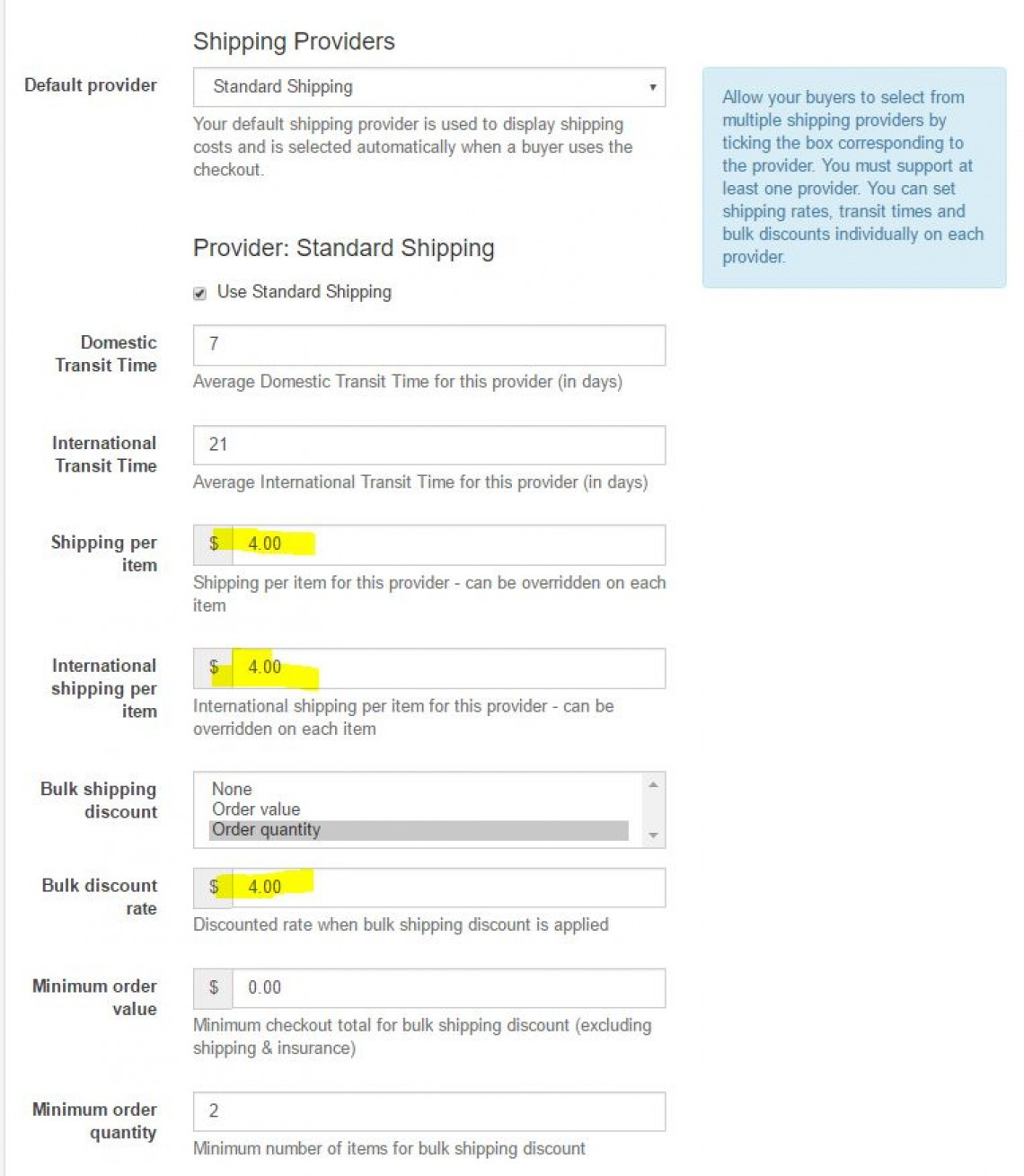
- Inlandstransitzeit - 7 (Durchschnittliche Inlandstransitzeit für diesen Anbieter (in Tagen))
- Internationale Transitzeit - 21 (Durchschnittliche internationale Transitzeit für diesen Anbieter (in Tagen))
- Versand pro Artikel - $ 4 (Versand pro Artikel für diesen Anbieter - kann für jeden Artikel überschrieben werden)
- Internationaler Versand pro Artikel - 4 USD (Internationaler Versand pro Artikel für diesen Anbieter - kann für jeden Artikel überschrieben werden)
- Mengenversandrabatt (wählen Sie einen aus) - Bestellmenge
- Mengenrabatt - 4 USD (Rabatt, wenn Massenversandrabatt angewendet wird)
- Mindestbestellwert: 0 USD (Mindestbestellmenge für Massenversandrabatt (ohne Versand und Versicherung))
- Mindestbestellmenge - 2 (Mindestanzahl der Artikel für Massenversandrabatt)
Damit wird der Mengenrabatt (4 USD) berechnet, wenn die Mindestbestellmenge erreicht ist (2 oder mehr Steine).
- Sie können dies ändern, um den Mengenrabatt basierend auf dem bestellten Dollarwert zu berechnen.
- Für den nationalen und internationalen Versand gilt der gleiche Mengenrabatt
VERWENDEN SIE UNSERE PLATTFORM, UM ZU VERKAUFEN
Nachdem Sie Ihr Geschäft eingerichtet haben, ist es an der Zeit, Artikel zum Verkauf aufzulisten. Dieser Leitfaden führt Sie durch die verschiedenen Schritte zur Erstellung eines Eintrags, zur Zahlung von Provisionen und zum Verkauf bei uns.VERKAUFEN SIE EINEN ARTIKEL
Um einen Artikel zu verkaufen, klicken Sie auf die Schaltfläche Artikel verkaufen und geben Sie die Details ein.Anmerkungen:
- Kategorien - Achten Sie bei der Auswahl einer Kategorie darauf, die tiefstmögliche Kategorie auszuwählen. Verwenden Sie beispielsweise Saphir / Saphir-Edelsteine / Blaue Saphir-Edelsteine
- Titel - Platzieren Sie den Edelsteintyp am Anfang des Titels. Dies erleichtert es Menschen auf Mobilgeräten und auch in unserem Marketing, den Edelsteintyp zu identifizieren.
- Kontrollkästchen - Aktivieren Sie alle Kontrollkästchen, die für Ihren Artikel relevant sind (Behandlung, zertifiziert).
- Zertifizierter Edelstein - Wenn Sie dieses Kontrollkästchen aktivieren, müssen Sie ein Bild des Zertifikats in der Liste angeben.
- Artikeltyp - Wählen Sie entweder Auktion oder Jetzt kaufen (Artikel zum Festpreis)
- Preis - Geben Sie alle Preisdetails an
- Abmessungen / Gewicht - Geben Sie genaue Details an
- Dauer - Nur für Auktionen können Sie die Dauer der Auktion festlegen
- Relist - Stellen Sie dies auf 99999 ein. Dies bedeutet, dass der Artikel für immer auf unserer Website aktiv bleibt
- Versand - Normal = In der Liste werden Ihre globalen Einstellungen verwendet. Frei / Benutzerdefiniert bedeutet, dass für die Auflistung der Versandwert verwendet wird, den Sie in die Auflistung aufgenommen haben
PREMIUM- UND SHOWCASE-LISTEN
Sie können zwischen einer Standardliste, einer Premiumliste und einer Präsentationsliste wählen.Die Premium-Liste enthält:
- Zeigen Sie sich auf der ersten Seite der Kategorien und Geschäfte an
- Premium-Artikelseite
- Ergebnisse in Kategorien und Geschäften hervorgehoben
- Dauer = 7 Tage
Zu den Showcase-Angeboten gehören:
- Großes Banner oben auf der Kategorie- und Store-Seite. Diese werden durchgedreht, um alle Showcase-Einträge anzuzeigen.
- Premium-Artikelseite
- Dauer = 7 Tage
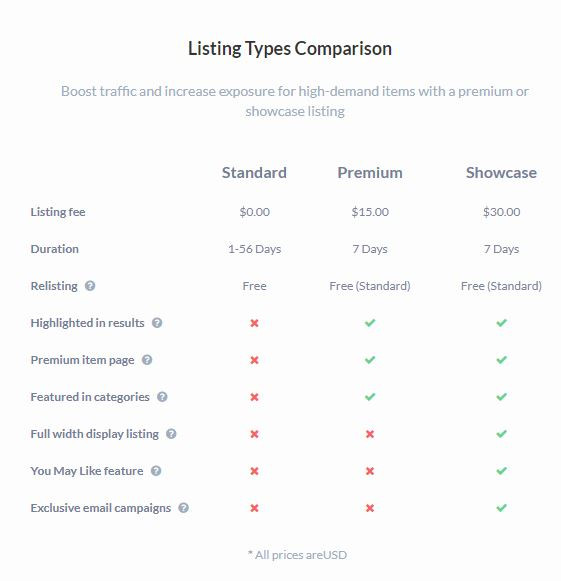
VORLAGEN
Mit Vorlagen können die meisten Daten auf der Listenseite vorab ausgefüllt werden. Erstellen Sie Vorlagen für jeden Artikel, den Sie verkaufen. Dies spart Ihnen viel Zeit bei der Auflistung.GEHE ZU VORLAGEN
DER UMSATZ
Auf der Verkaufsseite werden Artikel angezeigt, die auf Zahlung, Versand, Zahlung und Versand oder Stornierung warten.GEHEN SIE ZUM VERKAUF
AUKTIONSPRÜFUNGEN
Hier sehen Sie die Ergebnisse aller Sheriff-Audits für Ihre Artikel. Bitte stellen Sie sicher, dass alle unvollständigen Audits behandelt werden. Dies bedeutet, dass auf Ihren Artikelseiten einige Details nicht korrekt sind. Bitte beheben Sie sie und reichen Sie das Audit ein.GEHE ZU PRÜFUNGEN
BLOCKIERTE BIETER
Hier sehen Sie eine Liste aller Bieter, die Sie blockiert haben. In diesem Bereich können Sie auch Bieter entsperren.GEHE ZU BLOCKIERTEN BIETERN
KOMMISSION
Hier finden Sie Ihre Provisionsrechnungen. Sie können die Rechnung auch von dieser Seite aus bezahlenGEHE ZUR KOMMISSION
NEUE MITGLIEDSGUTSCHEINE
Neue Mitglieder erhalten einen 10-Dollar-Gutschein, den sie in jedem Geschäft einlösen können.Zum Zeitpunkt des Verkaufs erhält der Verkäufer 10 USD weniger für den Verkauf.
Auf der nächsten Provisionsrechnung sehen Sie einen Abzug von 10 USD von Ihrer Rechnung.
Dies bedeutet, dass wir für diesen Gutschein bezahlen und nicht für den Verkäufer.
STORNIERUNG EINER BESTELLUNG / ANNAHME VON RÜCKERSTATTUNGEN
Wenn ein Käufer eine Bestellung stornieren möchte oder wenn Sie eine Rücksendung erhalten, gehen Sie zu Ihrer Verkaufsseite und suchen Sie den zurückgegebenen Artikel. Ändern Sie über das Dropdown-Feld den Status dieses Elements in "Abgebrochen".Wenn Ihnen für diesen Artikel bereits eine Provision berechnet wurde, wird der bereits bezahlte Provisionsbetrag nach Änderung des Status in storniert als Abzug von Ihrer nächsten Rechnung angesehen.
War dieser Artikel hilfreich?
32 Leute fanden diesen Artikel hilfreich